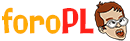Bien, he terminado esto antes de lo que pensaba, vamos a empezar a trabajar.
En esta primera lección veremos algunos atajos de teclado básicos, profundizaremos un poco más en la interfaz y trabajaremos las herramientas Pincel, Lápiz, Borrador, Bote de pintura, Cuentagotas, Desenfocar, Dedo y Rotar vista, así como sus opciones, que son muchas, y la selección de colores.

Empezamos creando un lienzo nuevo desde
ARCHIVO/NUEVO… y seleccionamos un tamaño de imagen de 500x500 que es más que suficiente para hacer el mongolo.
Si se da el caso, por cierto, de que necesitáis tunear algo y no tenéis un Photoshop a mano podéis usar este:
Photo editor online - Pixlr.com edit image que viene a ser igual pero online y con menos opciones.
Observemos la columna de herramientas de la izquierda, hay muchas más de las que se ven. Si nos fijamos, casi todos los iconos tienen una pequeña marca blanca en su esquina inferior derecha.
Mantenemos el botón izquierdo del ratón pulsado sobre cualquier icono marcado para que aparezcan el resto de herramientas ocultas asociadas a ese icono. Por ejemplo si lo hacemos sobre el
Pincel aparecen cuatro herramientas, entre ellas el propio Pincel. También veremos su tecla de acceso directo, si la tiene.
Seleccionamos
Pincel y pintarrajeamos un poco. Aprovecharemos así para ver las teclas de acceso directo obligatorias.
Un maestro del tuneo tiene una mano siempre en el ratón y la otra en la parte inferior izquierda de teclado. WHY.
Si mantenemos presionada la tecla
Espacio la herramienta que estemos utilizando se transforma en una mano con la que nos desplazamos por la imagen. Es el equivalente a la herramienta
Mano (una mano), así que la damos por vista. Ya no necesitamos ese icono porque conocemos el atajo.
La rueda del ratón sirve para subir y bajar la imagen, pero si mantenemos
Alt y movemos la rueda modificamos el zoom. Este zoom se realiza en base a donde está colocado el puntero, con practica podemos movernos por la imagen solo con
Alt + rueda, pongamos que estamos en la esquina superior derecha de la imagen y queremos desplazarnos a la esquina contraria.
Situamos el puntero en la esquina superior derecha y reducimos zoom con un solo giro de la rueda, posicionamos el puntero en la esquina contraria y aumentamos zoom con otro giro de rueda. Nos hemos movido de un punto a otro de la imagen con precisión y rapidez, con solo dos giros de rueda. Suena muy complicado para algo que dura medio segundo, pero es vital para movernos con facilidad.

Sabemos cómo hacer zoom así que nos olvidamos de la herramienta
Zoom
(una lupa).
Por cierto
Alt
es tambien el acceso directo para la herramienta
Cuentagotas, que es básica, así que el dedo siempre en esa tecla.
Sin mantenemos pulsada
Control el icono cambia a una flecha, la utilizamos para mover objetos, en este momento si pintamos algo, con esta técnica movemos lo pintado dentro del lienzo, una vez más lo mejor es hacerlo para ver cómo funciona.
Con
Bloq Mayus cambiamos la forma del puntero sea cual sea la herramienta que tenemos, es debido a que algunos punteros de herramientas pueden molestar en trabajos de precisión, con esta tecla cambiamos a punteros más precisos.
Con
Control + Z deshacemos y rehacemos el último paso que hayamos dado. Por ejemplo, si pintamos una raya negra en el lienzo y a continuación hacemos
Control + Z la raya desaparece, si volvemos a pulsar vuelve a aparecer, esta combinación es básica.
Con
Control + Alt + Z lo que hacemos es dar pasos hacia atrás, en este caso vamos a ir deshaciendo todos los pasos que hayamos dado, es una técnica fundamental. Podemos hacer la prueba de pintar seis rayas negras y deshacerlas todas con esta combinación de teclas.
Podemos hacer lo contrario, volver un paso adelante con
Mayúsculas + Control + Z
Y estos tres accesos directos los tenemos las tres primeras de la lista en el botón
EDICION.
Ya hemos visto algunos accesos directos imprescindibles y veremos alguno más en adelante, ahora vamos a empezar con las herramientas.
Lápiz dibuja de forma “concentrada”, transformando todos los pixeles sobre los que actúa al color seleccionado, para comprender esto lo tenemos que comparar con
Pincel, este pinta del color seleccionado pero el color se difumina en el borde exterior. En este sentido siempre vamos a utilizar el pincel porque es mucho más natural.

Si miramos la segunda barra de arriba vemos las opciones de
Lápiz, pero las explicaremos mejor con el
Pincel.
Estas opciones las modificaremos continuamente con todas las herramientas así que vamos a explicar los puntos que tienen en común.

Vemos un recuadro con el
tamaño del pincel y una pestaña
. Si la pulsamos vemos que podemos modificar el
tamaño del pincel
, el
tipo de brocha
y la
dureza
(como de difuminado es el trazo). Trastearemos con este panel a menudo, lo mejor es coger soltura cuanto antes.
Yo casi siempre utilizo los dos primeros pinceles por la izquierda, uno nítido y otro difuminado, y voy cambiando el tamaño, la dureza, etc. Pero vemos que tenemos incluso un pincel que simula césped, u hojas.

La opción
Modo la dejamos quieta y tal vez la veamos en el futuro.
Llegamos a
Opacidad, MUY importante, con ella podemos crear efectos de transparencias o sombreados, ya que regulamos el nivel de transparencia del Pincel.

Y finalmente
Flujo que hace un efecto raro, comprobadlo vosotros mismos. Yo no lo uso nunca.
Pasamos a ver
Cuentagotas, con esta herramienta cogemos el color del pixel o la zona de la imagen donde pinchamos, es decir, si queremos usar el color verde exacto de una farola en una fotografía para pintar a mano alzada otra farola, pinchamos con Cuentagotas sobre la primera farola, pasamos a
Pincel
y pintamos la segunda farola.
Recordad que su acceso directo es
Alt

Que curioso, al capturar el gif no aparece el puntero de las herramientas...
La siguiente es
Borrador (forma de goma), que obviamente sirve para borrar cualquier cosa que este sobre el lienzo. Podemos modificar su trazo y opacidad igual que el Pincel.
A continuación veremos
Bote de pintura. Con el rellenamos superficies. Si sobre un lienzo blanco utilizamos el bote con pintura negra toda la imagen se volverá negra.
Si creamos por ejemplo un circulo, rellenaremos el circulo, siempre que la forma a rellenar este correctamente delimitada. Si ese círculo no está cerrado inundaremos todo el lienzo.
Bajamos hasta
Mano, pero ya la hemos explicado, sin embargo oculta está
Rotar vista, con la que podemos girar el lienzo. De la misma forma que un dibujante para crear trazos precisos gira el papel para que se adapte a él, nosotros giramos el lienzo para que se adapte a los movimientos de nuestra mano, nunca al revés. En sus opciones tenemos
Restaurar vista.
Buscamos
Desenfocar (una gota) y
Dedo (ídem), herramientas muy utilizadas en el dibujo libre, la primera sirve para difuminar la imagen por allí por donde pasamos la herramienta, mientras que Dedo “deforma” la imagen, algo así como pasar el dedo sobre un cuadro recién pintado.

Ambas tienen sus opciones arriba y sobre todo Desenfocar la utilizaremos mucho.
Por ultimo tenemos la
selección de color. Desde aquí seleccionamos los colores que queramos usar. Cambiamos entre ellos con la flecha curva que tiene al lado y reseteamos a blanco y negro con el pequeño icono que hay encima. Pasamos a seleccionar los colores pulsando dentro de uno de los dos cuadrados.

Con la columna multicolor elegimos el color y con la superficie de la izquierda afinamos la elección. Pulsamos Ok y ya estamos listos para usar ese color. Utilizaremos todo el tiempo esta utilidad junto con Cuentagotas.
Por ultimo antes de empezar con las practicas, los archivos se guardan desde
ARCHIVO/GUARDAR o GUARDAR COMO… y el archivo que se crea de serie es .psd que es el sistema del programa para guardar cantidad de opciones y ajustes que no se conservan si grabamos como jpg, por ejemplo. Es por tanto la forma de guardar un archivo a lo largo del tiempo que nos cueste terminarlo, momento en que lo pasamos a jpg o lo que sea.
Para hacer esto pues donde pone
Formato
buscamos JPG.
Vaya ladrillaco. Ahora vamos a pasar a los deberes. Voy a mandar dos ejercicios antes de la lección siguiente. Para dominar algo hay que dedicarle horas, sino que se lo pregunten a los que aprenden a tocar la guitarra o a los que estudian idiomas. Con Photoshop lo mismo.
PRACTICA 1
Con todas las herramientas y atajos de teclado mencionados Y NO OTRA COSA, vais a dibujar un personaje famoso, por lo que sea, político, actor, figura histórica…
Si podéis darle una pinceladas de lol, mucho mejor. Dedicadle tiempo, sin prisa, que yo voy a tardar días en hacer la siguiente lección. Si lo hacéis en 20 minutos os va a salir una mierda, si lo hacéis en una hora saldrá mejor, y así. Un buen tuneo se hace dedicándole tiempo.
Lienzo con fondo blanco de 500X500 px.
Y yo predico con el ejemplo, Kurt Kobain (o quien sea que se le parezca):

Cuando me lo presenten AL MENOS 4 USUARIOS pasamos a la practica 2.
Pero ya digo que os toméis vuestro tiempo que hasta dentro de unos cuantos días no habrá lección dos, supongo que con bastante menos letra.